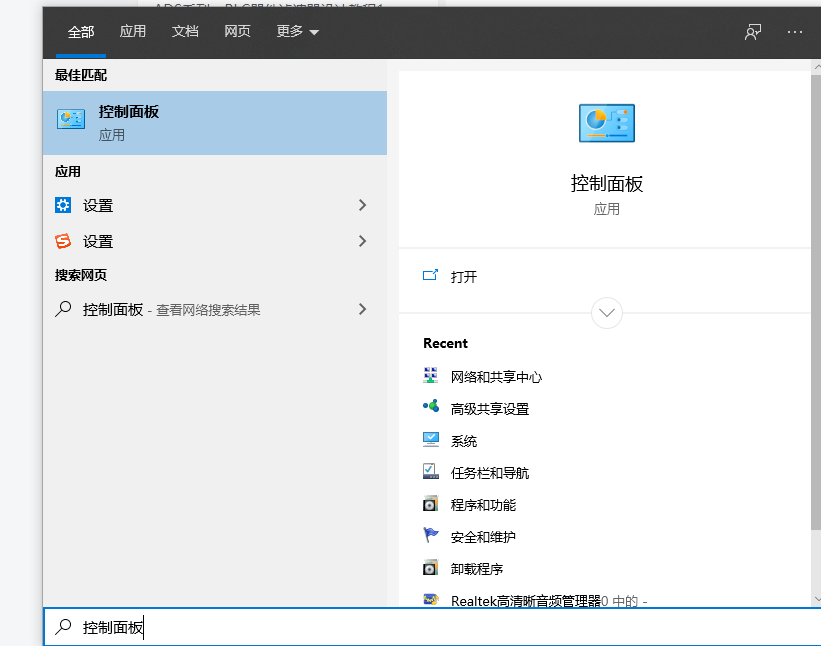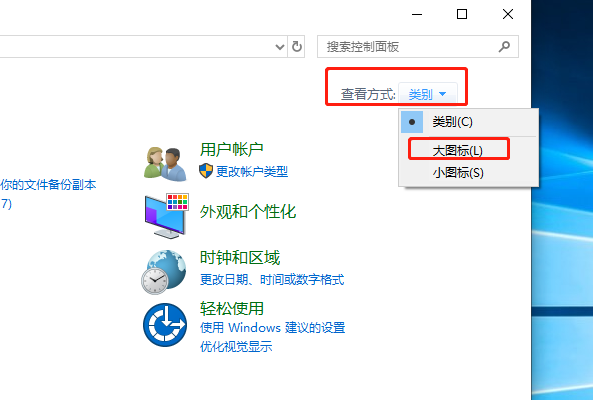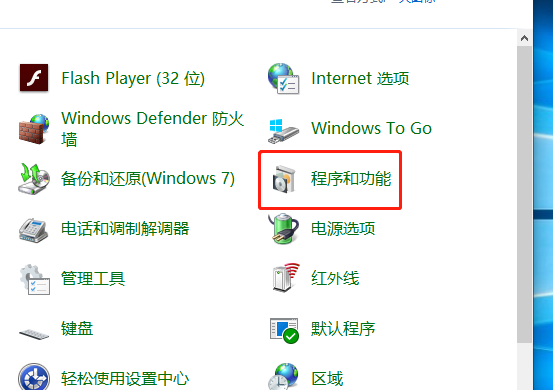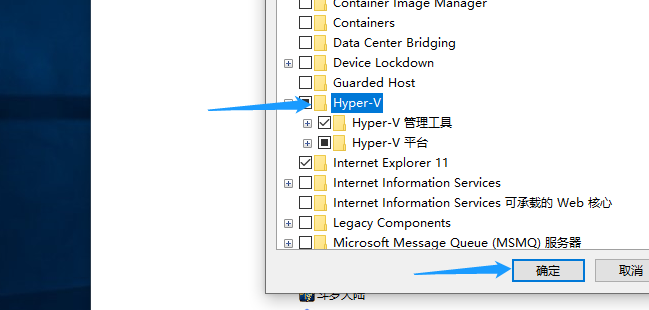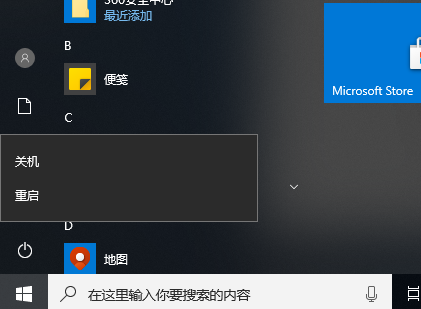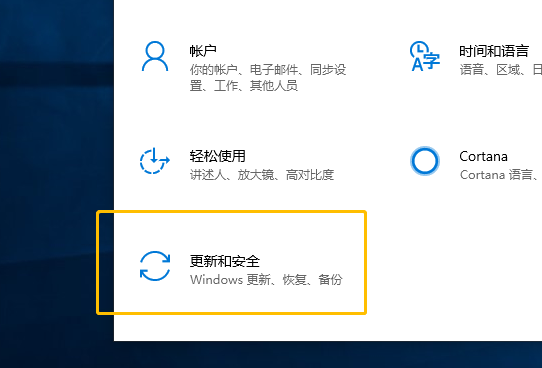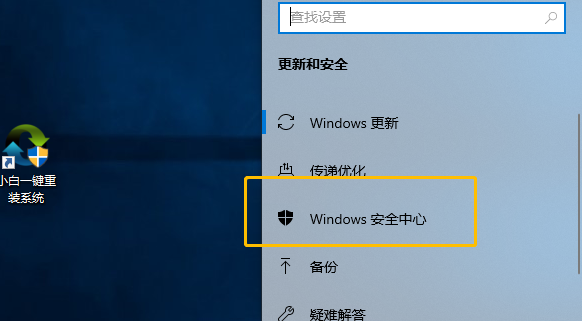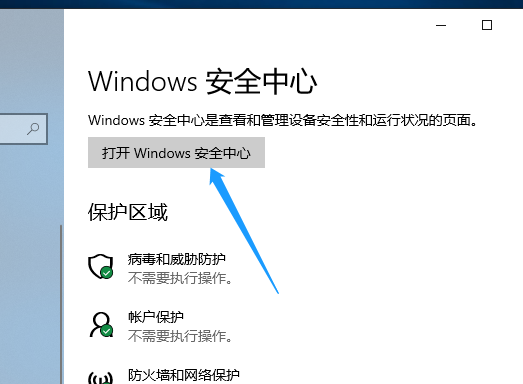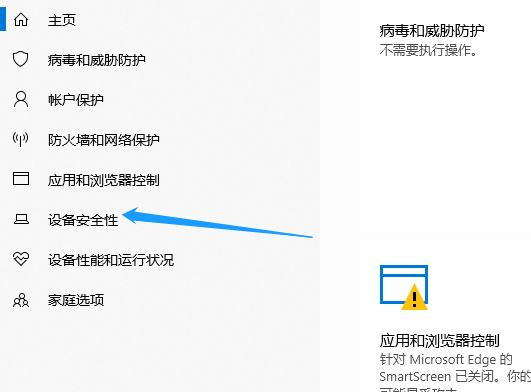电脑出现hyperv与vmware不兼容如何解决
今天小伙电脑安装vmware虚拟机的时候弹出来一个hyperv与vmware不兼容,让我删除hyperv才可以正常允许。但是我关闭了以后还是没有解决掉hyper与vm兼容问题。今天我就来教教大伙如何解决hyperv与vmware不兼容的问题吧。
1、按下键盘上的“win+S”打开搜索框,输入控制面板并且打开。
2、打开后在查看方式中选择,大图标。
3、设置好以后,我们找到并打开“程序和功能”这个选项。
4、打开后,点击左侧的“启动或关闭Windows功能”选项。
5、打开后,找到Hyper-V,将前面的勾选给他去掉,然后点击确定。
6、完成后重启计算机。
7、重启完成后,按下键盘上的“win+i”键打开设置。
8、找到“更新和安全”并且双击选择进入。
9、进入后点击“Windows安全中心”
10、选择“打开Windows安全中心”。
11、将窗口放大至全屏,然后点击左侧的“设备安全性”。
12、点击后,选择“内核隔离详细信息”。
13、进入后,将“开”设置为“关”,设置好了以后重启电脑问题就解决了。
这就是本期我给各位好兄弟们带来的hyperv与vmware不兼容详细解决方法了,如果大家遇到了同类型的问题,希望大家能够想起我的方法。
热门教程
Win11电脑任务栏图标重叠怎么办?任务栏图标重叠图文教程
2笔记本Win7系统屏幕变小两侧有黑边怎么解决?
3Win11安卓子系统安装失败
4Win10如何强制删除流氓软件?Win10电脑流氓软件怎么彻底清除?
5Win7旗舰版COM Surrogate已经停止工作如何解决?
6Windows11打印机驱动怎么安装?Windows11打印机驱动安装方法分享
7Win10视频不显示缩略图怎么办?
8Win11开始菜单怎么样设置在左下角?Win11开始菜单移至左下角步骤
9Win7电脑字体怎么改回默认字体?Win7改回默认字体方法?
10如何在Win11正式版中创建虚拟桌面?Win11正式版创建虚拟桌面的方法
装机必备 更多+
重装教程
大家都在看
电脑教程专题 更多+